Il vous est peut-être déjà arrivé de vouloir montrer un site web entier à quelqu’un, mais de vous retrouver coincé avec une capture d’écran qui ne saisit qu’une petite partie de la page. Vous faites défiler, vous essayez d’assembler plusieurs images, vous perdez patience… et vous abandonnez parfois l’idée. Pourtant, réaliser un screenshot complet d’un site web est beaucoup plus simple qu’il n’y paraît, même lorsque l’on débute.
C’est un geste très courant lorsqu’on est développeur, rédacteur web ou simplement curieux. Que vous souhaitiez conserver une preuve d’un design, créer un tutoriel pour vos lecteurs, montrer un bug à un ami ou présenter votre dernier projet, savoir capturer toute une page sans stress vous fera gagner un temps considérable.
- Comprendre comment capturer une page web entière sans effort, même en tant que débutant, grâce à plusieurs méthodes adaptées à chaque niveau.
- Choisir l’outil le plus efficace selon votre situation afin d’obtenir une capture propre, fidèle et exploitable pour vos projets personnels ou professionnels.
- Gagner du temps en apprenant les bonnes pratiques qui évitent les erreurs courantes et garantissent des screenshots nets, complets et utilisables immédiatement.
Dans ce tutoriel, vous allez apprendre toutes les méthodes fiables pour créer un screenshot d’un site web du début à la fin, sans outils compliqués. Vous pourrez suivre chaque étape sans connaissances techniques particulières. Nous allons explorer ensemble les solutions intégrées dans les navigateurs, les logiciels spécialisés, les extensions et même les outils en ligne, afin que vous puissiez choisir la technique qui vous convient le mieux.
- Comprendre ce qu’est un screenshot complet de site web
- Réaliser un screenshot complet avec Google Chrome
- Faire un screenshot complet avec Firefox
- Capturer un site entier avec Microsoft Edge
- Utiliser des extensions pour capturer un site web en entier
- Faire un screenshot complet avec des outils en ligne
- Utiliser un logiciel spécialisé sur Windows ou macOS
- Méthodes avancées pour les développeurs
- Conseils professionnels et astuces pratiques
Comprendre ce qu’est un screenshot complet de site web
Un screenshot classique capture uniquement ce que vous voyez à l’écran. Un screenshot complet, souvent appelé capture plein écran, capture défilante ou full page screenshot, enregistre toute la page web du haut jusqu’en bas, même si celle-ci mesure plusieurs kilomètres de scroll.
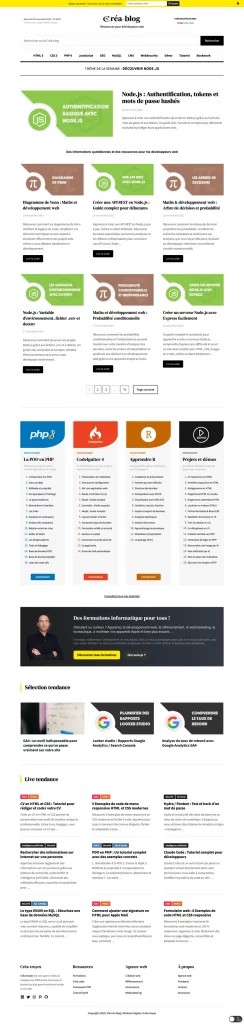
Cette distinction est importante, car un site web moderne peut contenir des blocs dynamiques, des images qui se chargent au fur et à mesure, des animations, des sections cachées derrière des onglets… Bref, un simple appui sur la touche “Impr. écran” ne suffit jamais.
Pour capturer une page en entier, trois grandes catégories d’outils existent :
- Les navigateurs modernes proposent des captures automatiques.
- Les extensions ajoutent des fonctionnalités plus complètes.
- Les logiciels dédiés permettent un contrôle maximal, que vous soyez sur Windows, macOS ou même Linux.
Lorsqu’on développe un site, il arrive souvent que le client dise “le bloc violet en bas est trop grand”. Évidemment, sur votre écran en 1440px, tout est parfaitement positionné. Mais sur son vieux portable, le même bloc apparaît tout en bas après une tonne de scroll, et vous ne voyez pas du tout la même chose. Une capture d’écran complète envoyée par le client aurait évité des quiproquos.
Réaliser un screenshot complet avec Google Chrome
Chrome propose depuis des années un système simple intégré à son menu des outils développeurs. C’est un excellent point de départ, car tout le monde peut l’utiliser sans rien installer.
Activer les outils développeurs
Pour lancer la capture plein écran, il faut d’abord ouvrir les DevTools. Même si cela vous effraie un peu, ne vous inquiétez pas, vous n’aurez rien de technique à faire ici.
Il suffit d’utiliser le raccourci Ctrl + Maj + I sur Windows ou Cmd + Option + I sur macOS.
Une petite fenêtre remplie de code s’affiche. C’est normal. Vous n’allez toucher à rien, juste utiliser une fonction discrète mais très pratique.
Lancer la capture pleine page
Cherchez une petite icône en forme de trois petits points dans la zone des DevTools.
Cliquez dessus. Ouvrez le menu “Run command”. Tapez ensuite “screenshot” dans la barre qui apparaît, puis choisissez “Capture full size screenshot”.
Chrome va automatiquement faire défiler la page du haut jusqu’en bas, assembler les morceaux et enregistrer une seule grande image sur votre ordinateur.
C’est une méthode très stable pour les pages classiques, mais certaines pages dynamiques ou contenant des effets de parallaxe peuvent donner un résultat légèrement décalé. Cela vient du fait que Chrome recrée artificiellement le rendu au lieu de faire un vrai scroll physique.
Faire un screenshot complet avec Firefox
Firefox offre une méthode encore plus simple et, dans certains cas, plus fiable que Chrome. Ici, pas besoin d’ouvrir les outils développeurs.
Utiliser la fonction intégrée
Faites un clic droit n’importe où sur la page. Choisissez “Faire une capture d’écran”. Une petite interface s’affiche, vous proposant de capturer la zone visible, une zone personnalisée ou la page entière.
Lorsque vous sélectionnez “Enregistrer la page entière”, Firefox scrolle automatiquement et assemble l’image pour vous.
Ce système est étonnamment performant sur les pages longues, même celles qui contiennent des images lourdes. Firefox est souvent recommandé par les graphistes ou les webdesigners lorsqu’ils ont besoin d’un screenshot site web très fidèle et sans distorsion.
Capturer un site entier avec Microsoft Edge
Edge reprend une base commune à Chrome mais avec certaines améliorations propres à Microsoft.
Utiliser l’outil Web Capture
Edge intègre une fonction nommée “Capture Web”, disponible directement dans le menu principal. Ouvrez-le en cliquant sur les trois points en haut à droite, puis sélectionnez “Capture Web”.
Une petite barre apparaît en haut de votre fenêtre, vous proposant soit une capture classique, soit une capture défilante de toute la page.
Ce mode fonctionne bien sur les sites ergonomiques et légers. Sur certaines pages utilisant des animations complexes, Edge peut parfois manquer une section, mais dans l’ensemble, cela reste une solution propre et rapide.
Utiliser des extensions pour capturer un site web en entier
Même si les navigateurs proposent des fonctions intégrées, beaucoup d’utilisateurs préfèrent installer une extension spécialisée. Ces outils offrent souvent un confort d’utilisation supérieur, ainsi que des options avancées pour personnaliser votre screenshot site web.
L’idée est simple : une fois l’extension installée, il suffit d’un clic pour capturer toute la page. Cela devient extrêmement pratique si vous devez réaliser souvent des captures complètes, par exemple pour des audits, des tutoriels, des comparatifs ou le suivi d’un projet client.
GoFullPage : l’extension phare sur Chrome
GoFullPage est probablement l’extension la plus connue pour capturer un site en entier. Une fois ajoutée à Chrome, une petite icône apparaît à droite de la barre d’adresse.
Lorsque vous cliquez dessus, l’extension fait défiler la page, parfois très lentement si elle est longue, afin de capturer chaque partie. Elle assemble ensuite le tout automatiquement, puis vous propose de télécharger l’image au format PNG ou PDF.
GoFullPage présente deux avantages très appréciés :
- Elle fonctionne très bien sur les pages extrêmement longues et sur celles où le contenu se charge au scroll.
- Elle permet parfois de capturer des éléments que les outils natifs des navigateurs n’arrivent pas à saisir correctement.
L’inconvénient est qu’elle peut prendre un peu de temps. Lorsque la page dépasse plusieurs centaines de pixels, vous devez la laisser scroller jusqu’au bout. Cela dit, cela reste bien plus efficace qu’une capture manuelle.
Awesome Screenshot : une solution plus polyvalente
Cette extension existe depuis des années et reste très populaire. Elle ne sert pas seulement à faire un screenshot site web ; elle permet aussi d’annoter l’image, de flouter certaines parties, d’ajouter du texte ou des flèches.
C’est un outil très utile lorsque vous créez des tutoriels ou que vous expliquez un bug à quelqu’un. Par exemple, si vous êtes développeur web, vous pouvez entourer une zone problématique, ajouter une petite note pour indiquer un décalage ou une erreur, puis envoyer l’image directement au client.

Des formations informatique pour tous !
Débutant ou curieux ? Apprenez le développement web, le référencement, le webmarketing, la bureautique, à maîtriser vos appareils Apple et bien plus encore…
Formateur indépendant, professionnel du web depuis 2006, je vous accompagne pas à pas et en cours particulier, que vous soyez débutant ou que vous souhaitiez progresser. En visio, à votre rythme, et toujours avec pédagogie.
Découvrez mes formations Qui suis-je ?L’extension propose même un mode vidéo, ce qui peut vous dépanner dans certaines situations où montrer un mouvement vaut mieux qu’une capture fixe.
Faire un screenshot complet avec des outils en ligne
Si vous ne souhaitez rien installer et que vous préférez passer par une solution rapide, il existe des sites web capables de capturer un site entier pour vous.
Vous copiez l’URL, vous validez, et le service génère la capture automatiquement.
Screenshot Guru, l’outil simple pour aller droit au but
Screenshot Guru est l’un des plus connus. L’interface est volontairement minimaliste, ce qui permet aux débutants de s’y retrouver facilement.
Vous tapez l’adresse du site web que vous voulez capturer, vous cliquez sur “Go” et le serveur génère un screenshot site web complet.
Le principal avantage est sa simplicité. Vous n’avez rien à régler, rien à installer, et tout se fait en quelques secondes.
Site-Shot : le contrôle total
Site-Shot est un outil plus avancé, destiné à ceux qui souhaitent personnaliser leur capture. Vous pouvez choisir la largeur du navigateur, la hauteur maximale, le délai avant capture (utile si le site met du temps à charger), ainsi que la résolution finale.
Ce service est parfois utilisé par des agences ou des freelances pour créer des aperçus de sites qu’ils ont réalisés. Il offre un résultat propre, parfois même plus stable que les captures effectuées depuis un navigateur classique.
Si vous gérez un blog comme le Créa-blog ou que vous montrez votre travail sur un portfolio, c’est une bonne manière de présenter vos réalisations de façon professionnelle.
Utiliser un logiciel spécialisé sur Windows ou macOS
Même si les méthodes précédentes sont souvent suffisantes, certains professionnels préfèrent utiliser des logiciels complets pour capturer un site entier. Ces outils permettent une maîtrise totale du rendu final, une meilleure gestion de la résolution et des options de retouche intégrées.
Snagit : la référence sur Windows et macOS
Snagit est un logiciel payant, mais très complet. Il permet non seulement de capturer un site web entier, mais aussi d’éditer directement l’image, de flouter les parties sensibles, d’ajouter des annotations, de créer des modèles et même de monter une documentation complète.
L’énorme avantage de Snagit, c’est qu’il réalise une capture défilante extrêmement propre, même sur des pages instables. Le logiciel fait réellement défiler la page comme le ferait un humain, ce qui réduit les risques de décalages ou de coupures.
CleanShot X : la solution premium pour macOS
CleanShot X est une petite merveille pour les utilisateurs de Mac. Il propose un mode scroll très performant et une interface particulièrement agréable.
La capture est nette, équilibrée, et le logiciel permet ensuite de réorganiser, annoter ou exporter l’image dans différents formats. C’est un outil souvent utilisé par les créateurs de contenu, les formateurs et les blogueurs qui souhaitent illustrer leurs articles ou leurs vidéos.
Méthodes avancées pour les développeurs
Même si ce guide s’adresse aux débutants, il est utile de mentionner une méthode professionnelle encore plus précise : capturer une page via une commande en ligne ou un script.
Cela peut servir pour automatiser des screenshots réguliers ou pour contrôler le rendu du site sous différentes résolutions.
Utiliser Puppeteer ou Playwright
Ces outils JavaScript permettent de contrôler un navigateur de manière automatisée. Vous pouvez écrire une petite commande du type :
await page.screenshot({ path: 'capture.png', fullPage: true });Votre script ouvrira la page, la chargera entièrement, puis générera un screenshot site web complet sans que vous ayez besoin d’interagir avec le navigateur.
C’est une solution utilisée dans les agences ou les équipes de QA pour générer des captures régulières d’un site, surveiller des changements ou créer des archives visuelles.
Conseils professionnels et astuces pratiques
Dans la pratique, un screenshot de site web complet peut poser quelques difficultés, selon la manière dont la page est construite. Voici quelques conseils issus de l’expérience et de situations courantes rencontrées lorsqu’on développe ou qu’on gère un blog.
Toujours charger la page entièrement avant la capture
Certaines pages utilisent des images “lazy load”, c’est-à-dire qu’elles ne se chargent que lorsque vous arrivez à leur niveau en scrollant. Si vous lancez la capture trop tôt, la zone peut apparaître vide.
Une bonne pratique consiste à faire défiler la page manuellement jusqu’en bas une première fois, puis à lancer la capture.
Se méfier des animations ou effets parallaxe
Les sections qui bougent lorsque vous scrollez peuvent parfois être mal capturées, selon l’outil utilisé. Dans ce cas, Firefox et Snagit sont souvent plus efficaces, car ils prennent une photo de la page affichée après un rendu réel.
Vérifier la largeur du navigateur
Si la fenêtre de votre navigateur est trop étroite ou trop large, votre capture risque d’être déformée. Pour obtenir un rendu professionnel, beaucoup de webdesigners utilisent une largeur de 1366 px ou 1440 px, correspondant aux écrans les plus courants.
C’est une astuce particulièrement utile lorsque vous créez des portfolios ou des présentations clients sur votre site.
Réaliser un screenshot site web complet est devenu une opération presque incontournable aujourd’hui, que l’on soit développeur, blogueur, formateur ou simplement curieux. L’époque où l’on devait assembler plusieurs images manuellement est heureusement révolue, et les outils modernes nous simplifient grandement la tâche.
La méthode que vous choisirez dépendra surtout de votre manière de travailler. Certains préfèrent les outils intégrés, rapides et gratuits, tandis que d’autres optent pour des solutions plus précises comme les extensions ou les logiciels spécialisés. L’important est que vous puissiez capturer exactement ce que vous voulez, sans stress et sans manipulation fastidieuse.
Si vous utilisez souvent cette technique, vous verrez vite qu’un screenshot complet peut devenir une vraie ressource dans vos projets, que ce soit pour documenter des bugs, illustrer un tutoriel sur le Créa-blog, ou simplement conserver une trace visuelle d’un site qui vous a inspiré. Le plus agréable dans tout cela, c’est qu’une fois que l’on prend l’habitude, ce geste devient totalement naturel.

Fondateur de l’agence Créa-troyes, affiliée France Num
Intervenant en Freelance.
Contactez-moi
